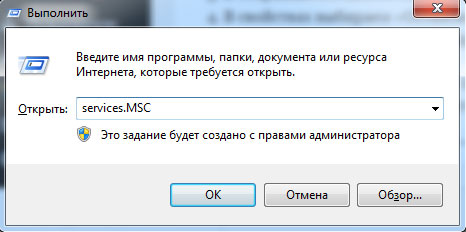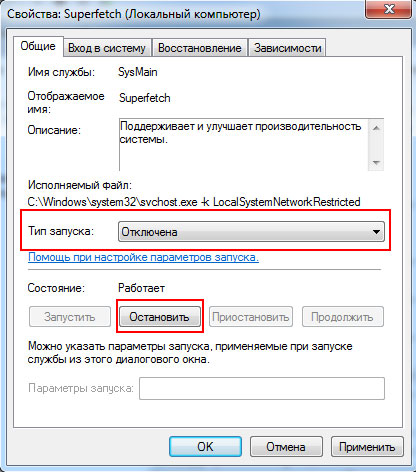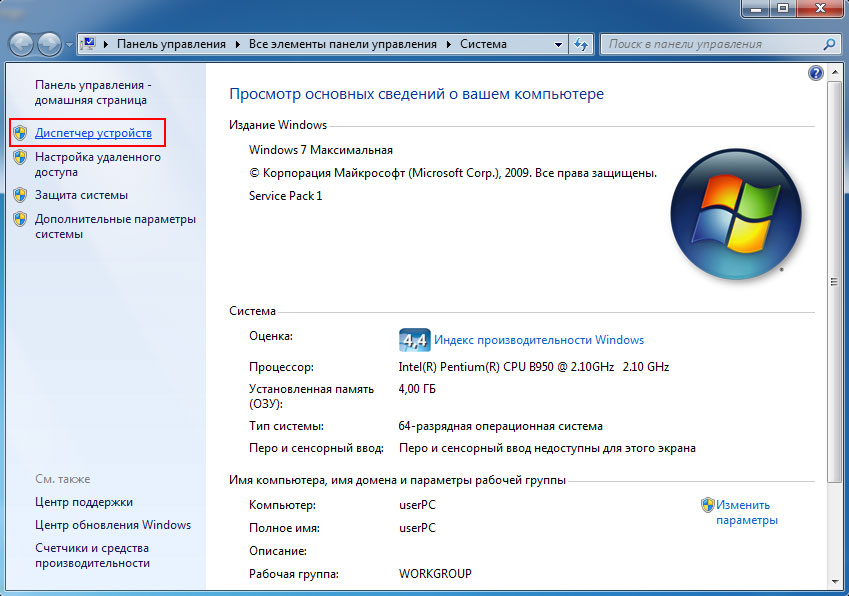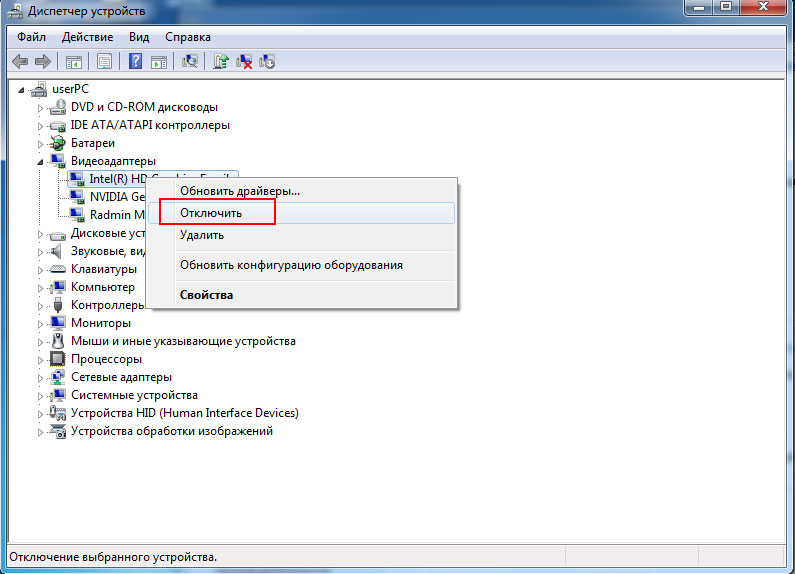Описание
PLAYERUNKNOWN’S BATTLEGROUNDS — крупнейшая игра, которая пользуется популярностью у пользователей по всему миру. В ней есть буквально все для того, чтобы ее полюбить: регулярные обновления, большое количество вооружения, карты и дружба. Правда, во время игры в PUBG можно встретиться с некоторыми ошибками. Например, PUBG Crash Reporter. Эта ошибка не позволяет запускать игру, поэтому от нее нужно избавиться максимально оперативным способом.
Pubg crash reporter при запуске
Такая ошибка может появляться из-за того, что в файлах игры у пользователя наблюдается что-то странное, чего быть не должно. Например, такая ошибка может возникать из-за того, что пользователь решил совершить какие-либо манипуляции с файлами этой игры. Для того, чтобы это исправить, можно прибегнуть к двум разным способам. Первый из них:
- Сначала необходимо перейти по пути PUBGTslGameContentPaks. Это актуально в том случае, если пользователь использует для игры не Steam, а какие-либо другие платформы. Для Steam путь будет следующим: Steam/Steamapps/common.
- В файлах этой игры нужно обнаружить папку paks. С этой папки нужно удалить все файлы, которые не имеют в названии pakchunk.
Остается лишь проверить целостность файлов игры. Делается это следующим образом:
- Необходимо запустить на компьютере Steam и перейти в библиотеку;
- Там нужно найти PUBG;
- Нажать на нее правой кнопкой мыши и перейти в свойства;
- Нужно запустить проверку целостности файлов в разделе с локальными файлами.
Именно так решается эта проблема, при чем полностью. Второй способ, который позволит решить эту проблему, выглядит следующим образом:
- Сначала необходимо перейти в библиотеку Steam и найти там PUBG. На нее нужно нажать правой кнопкой мыши и создать резервную кнопку.
- Теперь, когда копия создается, пользователь может удалять с компьютера эту игру.
- После этого нужно восстановить PUBG, воспользовавшись сохраненной копией.
Выполнив эту простую инструкцию, пользователь легко избавится от ошибки Crash Reporter в PLAYERUNKNOWN’S BATTLEGROUNDS. Если же первый способ не помогает, то нужно использовать второй. Он гарантированно избавит пользователя от этого изъяна.
Многие игроки столкнулись с новой ошибкой в PUBG – «Crash reporter», сразу после появления кода программного сбоя, игра закрывается. Ошибка появляется зачастую непосредственно в самый разгар катки. Специально для вас мы подобрали список действенных способов, позволяющих решить проблему, но сначала изучим причины появления ошибки.
Для диагностики, достаточно запустить диспетчер задач в момент, когда на экране появится данная надпись. Ваше внимание привлечет тот факт, что жесткий диск компьютера будет загружен практически на 100% — это аномальное явление.
Виной чрезмерного перегруза винчестера выступает служба «Superfetch». Эта служба осуществляет сбор статистических показателей о наиболее часто запускаемых утилитах и программах. На основе собранной информации проводится загрузка необходимых модулей в оперативную память компьютера.
В некоторых случаях сервис осуществляет запуск фоновых процессов, например, дефрагментацию жесткого диска. С причинами разобрались, теперь поговорим о способах решения проблемы.
Рассмотрим несколько общих советов по устранению различных ошибок:
- Установите последнюю версию драйверов.
- Проверьте целостность DirectX.
- Убедитесь, что ваше железо подходит под требования игры.
- Удалите решейд.
- Проверьте целостность файлов игры через Steam.
- Запустите игру от имени администратора.
- Отключите или удалите антивирус.
Если не один из этих советов не помог, то воспользуйтесь способами, которые будут описаны далее.
Способы устранения ошибки «Crash reporter»
Отключение службы «Superfetch»
Следуйте простой пошаговой инструкции:
- Нажмите на клавиатуре комбинацию «Win + R».
- В появившемся окне введите команду «services.MSC».
команда sevices.msc
- В открывшемся диалоговом окне найдите службу «Superfetch».
- В свойствах выбираем «Остановить», а в строке запуска «Отключена».
отключает службу Superfetch
- Сохраняем измененные настройки и можем продолжать играть.
Ничего сложного нет. Иногда сбои в работе этой службы возникают из-за вирусов. Поэтому предварительно можете просканировать операционную систему на предмет вредоносных программ.
Решение проблемы для AMD процессоров
Разработчики игры уже прокомментировали такой способ устранения ошибки. Баг действительно исчезнет, но не исключено, что PUBG будет периодически подлагивать. Итак, следуем простой инструкции:
- Скачиваем эмулятор по ссылке.
- Распаковываем его в корневую директорию с игрой, а именно в папку TslGameBinaries.
- Открываем батник sde-win.bat.
- В запустившейся командной строке вводим «TslGame.exe».
- Запускаем игру.
Проверка этого способа осуществлялась на процессоре Phenom(tm) II X4 965 от компании AMD.
Отключение дискретной видеокарты
На различных форумах пользователи оставляют посты, что этот метод действительно помогает решить проблему, если крашится игра. Инструкция по отключению дискретной видеокарты:
- Кликните по «Мой компьютер» правой кнопкой мыши.
- В контекстном меню выбираем команду «Свойства».
- В панели расположенной слева нажимаем на вкладку «Диспетчер устройств».
Заходим в диспетчер устройств
- Заходим в раздел «Видеоадаптеры».
- Нажимаем ПКМ по дискретной видеокарте и выбираем «Отключить».
отключаем дискретную видеокарту
Этот универсальный метод достаточно часто помогает.
Иногда файлы игры PUBG конфликтуют с программным обеспечением для разгона видеокарт и другого железа. Поэтому если игра постоянно крашится, то лучше удалить данный софт. Не исключено, что такое простое действие решит проблему.
заключения
Ошибка «Battlegrounds Crash reporter» появляется по разным причинам, соответственно и способы решения разные. Надеемся, что перечисленные нами способы решения данной ошибки вам помогут.
Оценка статьи:
Загрузка…
На чтение 4 мин. Просмотров 2.1k. Опубликовано 03.09.2019
PUBG – удивительная игра, но многие пользователи сообщали о сбое PUBG во время игры. Это может быть огромной проблемой и привести к потере матча. Многие геймеры сообщают, что их игра PUBG постоянно падает, в некоторых случаях это происходило до 6 раз в день. Это может быть очень неприятно, и в надежде получить исправление от разработчиков требуется много времени.
По этим причинам в этой статье мы рассмотрим некоторые из лучших способов борьбы с падением вашей игры PUBG. Читай дальше, чтобы узнать больше.
Примечание. Стоит отметить, что лучший способ начать опробовать эти решения – сначала выполнить чистую переустановку игры PUBG.
Это включает в себя удаление его в обычном режиме, а также удаление любых файлов и папок из игры. Это позволит вам получить «чистый лист» и подготовить систему к решению любых проблем, с которыми вы можете столкнуться.
Содержание
- Как исправить падение PUBG при запуске игры?
- 1. Установите последние обновления
- 2. Отключить разгон
- 3. Обновите ваши драйверы
- 4. Обновите Windows
- 5. Запустите Steam и PUBG с правами администратора
- 6. Обновите/переустановите распространяемый Visual C ++ для Visual Studio 2015
Как исправить падение PUBG при запуске игры?
- Установите последние обновления
- Отключить разгон
- Обновите драйверы
- Обновить Windows
- Запустите Steam и PUBG с правами администратора
- Обновить/переустановить распространяемый Visual C ++ для Visual Studio 2015
1. Установите последние обновления
Команда Bluehole (разработчики PUBG) регулярно выпускает исправления, которые устраняют наиболее распространенные проблемы, о которых сообщают пользователи. Для этого вы можете просто посетить официальную страницу патчей PUBG и загрузить последние патчи для игры.
Как только вы обновите игру, убедитесь, что проблема все еще существует.
2. Отключить разгон

В случае, если вы используете разгон для повышения производительности вашего графического процессора, стоит отметить, что это может повлиять на стабильность PUBG.
Если в игре происходит сбой PUBG, рекомендуем попробовать сбросить настройки разгона до значений по умолчанию и посмотреть, решит ли это проблему. Даже если это решение не решит проблему полностью, оно может уменьшить количество сбоев, которые вы испытываете.
3. Обновите ваши драйверы
Если в игре происходит сбой PUBG, возможно, проблема в драйверах. Чтобы решить эту проблему, рекомендуется обновить драйверы до последней версии и проверить, помогает ли это.
-
Нажмите на строку поиска Cortana в левом нижнем углу экрана и введите «Диспетчер устройств», затем нажмите на результат поиска.
-
Обязательно найдите любое устройство, рядом с которым стоит «!» (Восклицательный знак) , и обновите драйверы.
- После завершения всех обновлений вы должны перезагрузить компьютер и попробовать игру
Кроме того, вы можете использовать сторонние решения, такие как TweakBit Driver Updater , для автоматического обновления всех ваших драйверов.
Кроме того, вы можете автоматически обновить все ваши драйверы всего за пару кликов, используя сторонние инструменты, такие как TweakBit Driver Updater .
– Загрузите средство обновления драйверов Tweakbit
4. Обновите Windows
-
В строке поиска Cortana введите Настройки и , чтобы открыть верхний результат.
-
Выберите Обновление и безопасность> Проверить наличие обновлений.
- После установки всех доступных обновлений перезагрузите компьютер.
5. Запустите Steam и PUBG с правами администратора
Если в игре происходит сбой PUBG, возможно, у вас нет необходимых прав для его запуска. Чтобы это исправить, выполните следующие действия:
- Для Steam перейдите в C:> Program Files (x86)> Steam> щелкните правой кнопкой мыши в Steam.exe и выберите Запуск от имени. Администратор .
- Чтобы запустить PUBG от имени администратора, вы можете перейти на C:> Program Files (x86)> Steam> steamapps> common> Battlegrounds> TslGame> Binaries> Win64> выбрать TsLGame.exe > и щелкнуть правой кнопкой мыши. затем нажмите запустить от имени администратора .
6. Обновите/переустановите распространяемый Visual C ++ для Visual Studio 2015
Если проблема с PUBG все еще существует, возможно, проблема в распространяемых файлах Visual C ++. Чтобы решить эту проблему, вам, возможно, придется обновить или переустановить их. Вы можете скачать инструмент с официальной веб-страницы Microsoft.
Итак, вот некоторые решения, которые можно попробовать, если PUBG дает сбой в игре. Обязательно сообщите нам, если наши решения устранили проблему для вас.